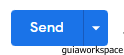Uno de los principales problemas que enfrentan los usuarios de Gmail es la restricción del tamaño de los archivos adjuntos que siguen religiosamente. Gmail solo admite archivos de un máximo de 25 MB para enviarlos a otro usuario como archivos adjuntos. Esto hace que el usuario cargue automáticamente los archivos más grandes en Google Drive y los comparta como enlaces de archivos de Drive. Aunque parezca conveniente, existen algunos problemas prácticos inherentes a esta característica. Si el receptor no está familiarizado con el funcionamiento de Google Drive, o si el remitente no ha personalizado su Google Drive para compartirlo con otra persona, es posible que el receptor no pueda ver ni utilizar los archivos que se le enviaron. . Es por eso que se utiliza la forma tradicional de enviar archivos más grandes como un único archivo zip.
¿Cómo crear un archivo zip?
Paso 1. Abra el administrador de archivos en el dispositivo en cuestión.

Paso 2. Abra la carpeta que almacena los archivos que se van a comprimir.
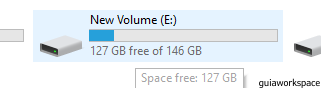

Paso 3. Seleccione los archivos que se comprimirán.
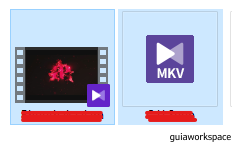
Etapa 4. Haga clic derecho en los archivos y busque la opción Enviar a en el menú desplegable.
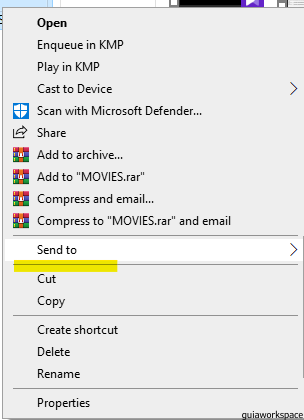
Paso 5. Haga clic en la opción Enviar a y en el menú que aparece, elija la opción Carpeta comprimida y comprimida.
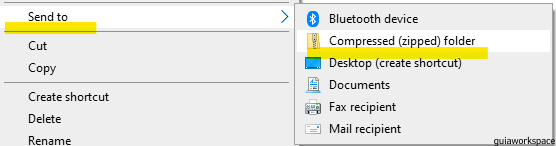
Paso 6. Aparece un cuadro de diálogo que muestra el estado del procedimiento de compresión. Una vez finalizado el proceso, el archivo zip se crea correctamente.
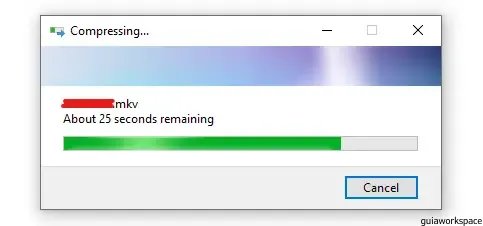
¿Cómo enviar el archivo zip creado a través de Gmail?
Paso 1. Abra la cuenta de Gmail en cuestión en el dispositivo.
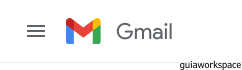
Paso 2. Haga clic en la opción redactar para comenzar a escribir un correo electrónico.
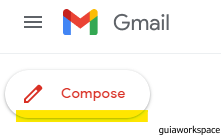
Paso 3. Al hacer clic en la opción Redactar, aparece un cuadro para escribir el mensaje. Ingrese la dirección de correo electrónico del destinatario y el mensaje que se enviará en los espacios prescritos en el cuadro.
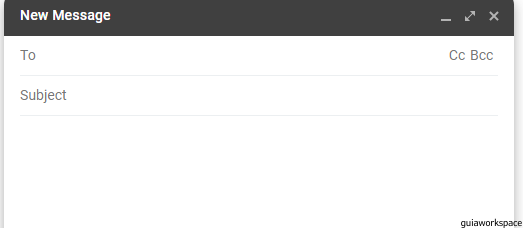
Etapa 4. Una vez que haya terminado de escribir el mensaje, busque la opción Adjunto que parece un clip en la parte inferior del cuadro Redactar.

Paso 5. Localice el archivo comprimido que debe adjuntarse y haga clic en abrir.
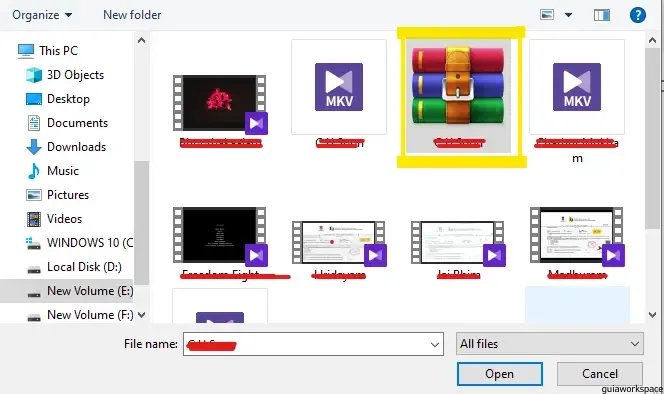
Paso 6. Ahora presione la opción Enviar en la parte inferior del cuadro de diálogo Redactar de Gmail.
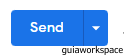
¿Cómo enviar archivos que no se pueden comprimir ni comprimir?
Hay casos posibles en los que el archivo a enviar no se puede comprimir o incluso después de la compresión ocupa más de 25 MB. En tales casos, el envío debe realizarse a través de enlaces de Google Drive.
Paso 1. Abra la cuenta de Gmail en el dispositivo.
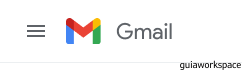
Paso 2. Haga clic en la opción Redactar para comenzar a redactar un correo electrónico.
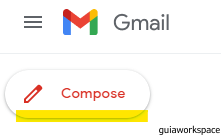
Paso 3. Ingrese la dirección de correo electrónico del destinatario en el espacio indicado en el cuadro Redactar que aparece.
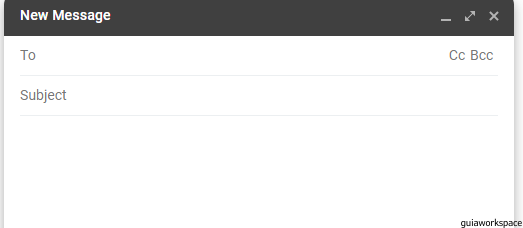
Etapa 4. Haga clic en la opción Adjuntar que se encuentra en la parte inferior del cuadro Redactar para adjuntar los archivos requeridos.

Paso 5. Elija los archivos que deben enviarse y luego haga clic en Abrir.
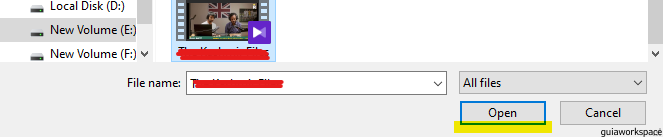
Paso 6. Aparece un cuadro de diálogo que contiene el estado de conversión del archivo a un enlace de Google Drive.
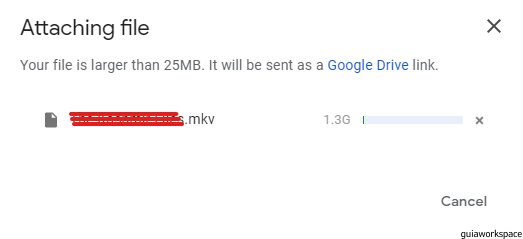
Paso 7. Una vez que finalicen la conversión y el archivo adjunto, haga clic en Enviar en el cuadro de redacción del correo electrónico.